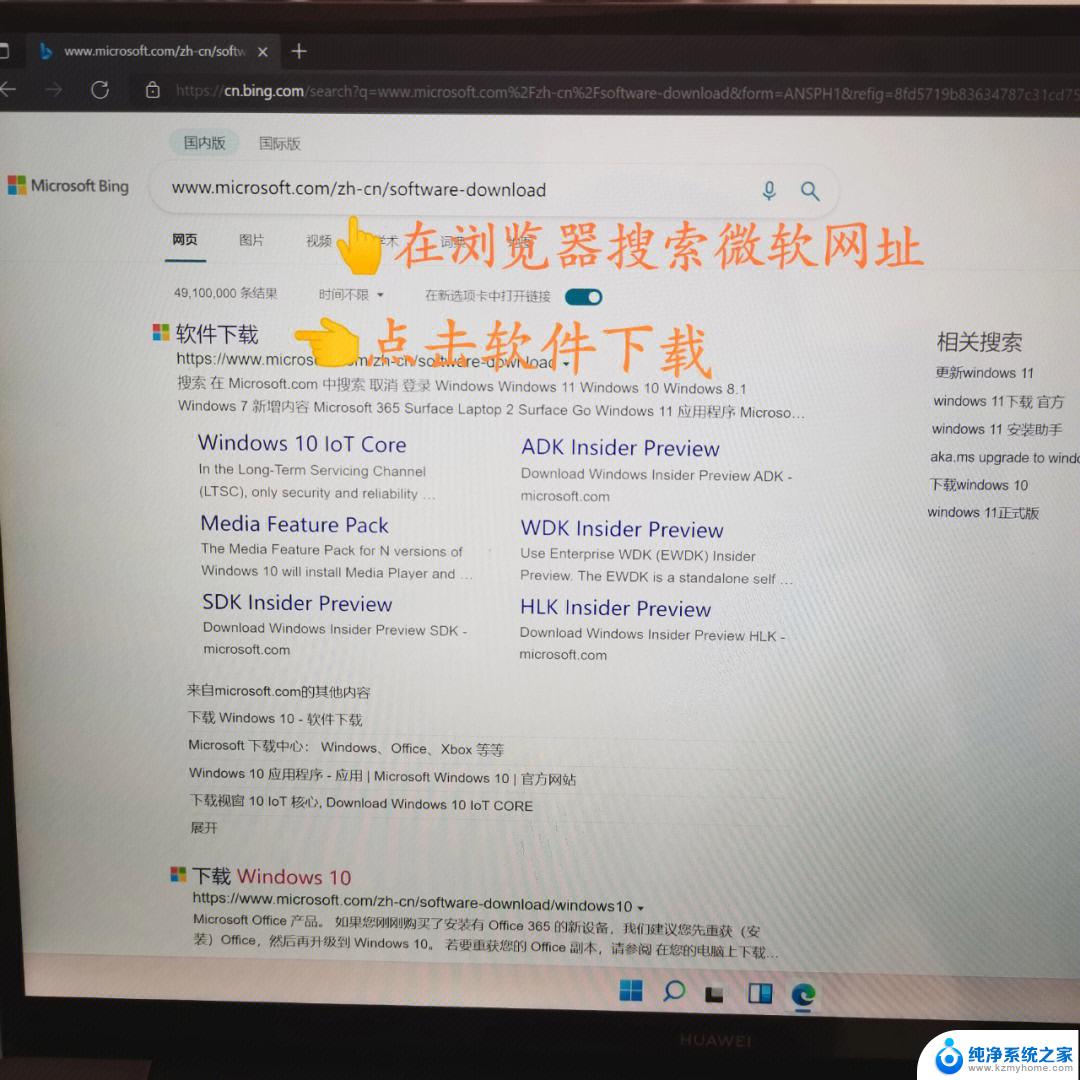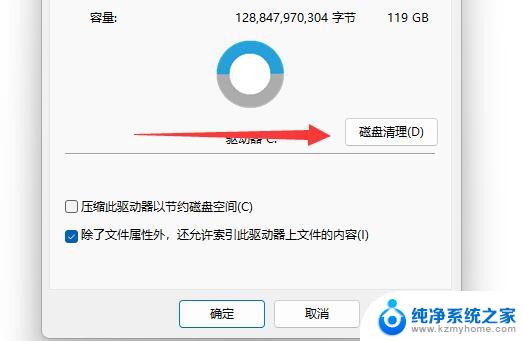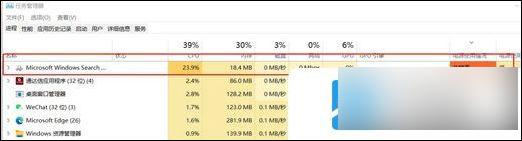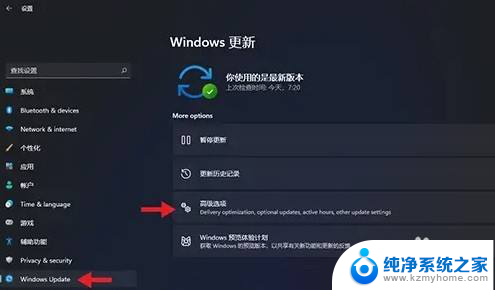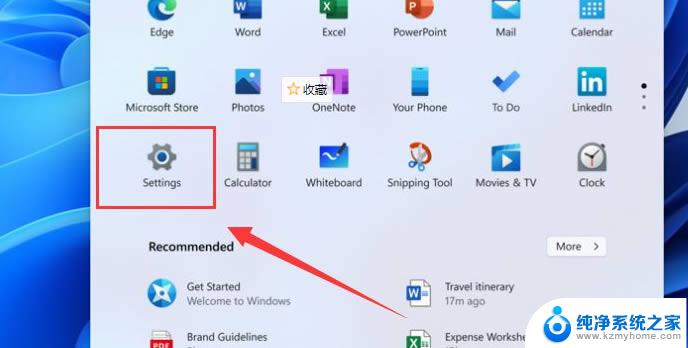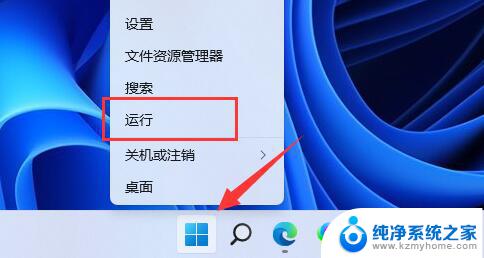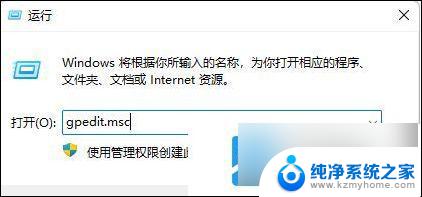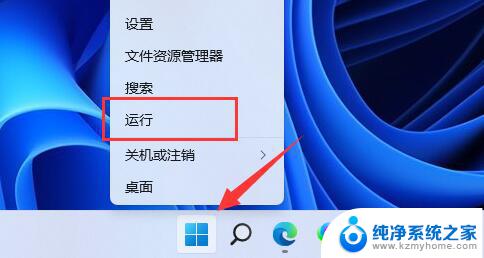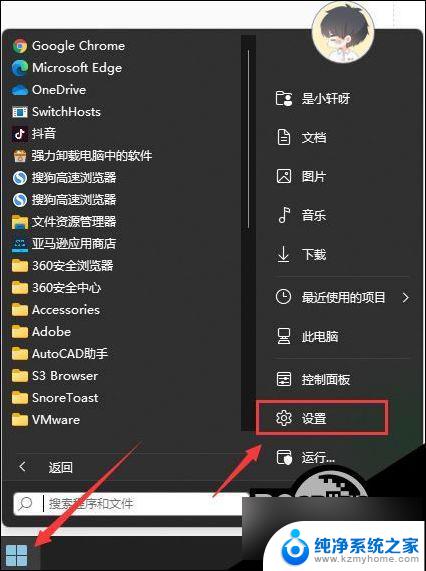intitle:禁止升级到win11 Win11 23H2如何阻止升级
近日微软公司推出了全新的操作系统Windows 11 23H2版本,引起了广泛关注,有部分用户可能并不想立即升级到这个新版本,或者出于一些原因暂时无法升级。在这种情况下,我们应该怎样阻止系统自动升级到Windows 11 23H2呢?接下来我们将探讨一些方法来帮助用户阻止系统升级,保持当前操作系统的稳定性和兼容性。
不想更新Win11 23H2怎么办?方法一
1、桌面,右键点击此电脑,在打开的菜单项中,选择【管理 】。
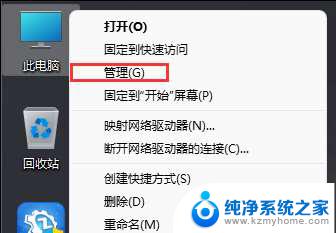
2、计算机管理窗口,左侧点击展开服务和应用程序,然后选择【服务 】。
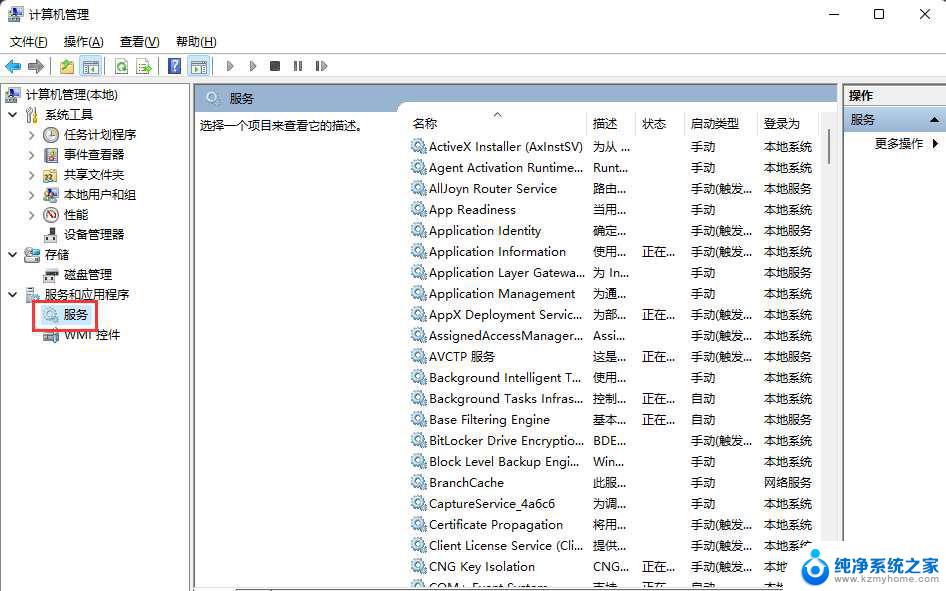
3、找到并双击打开名称为【Windows Update 】服务。
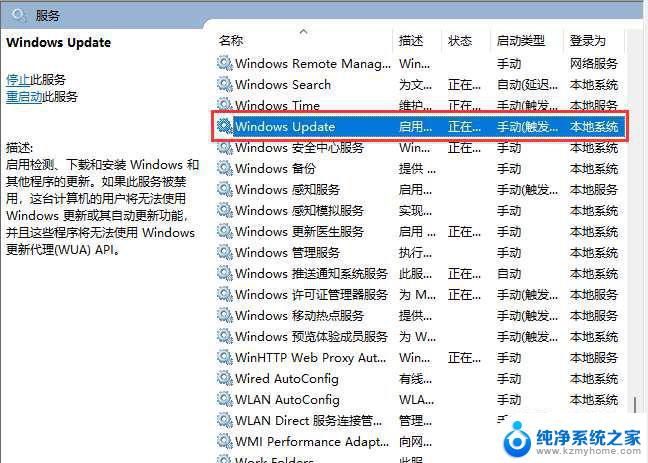
4、Windows Update 的属性(本地计算机)窗口,将启动类型改为【禁用 】,再点击【停止 】,按【确定 】保存。
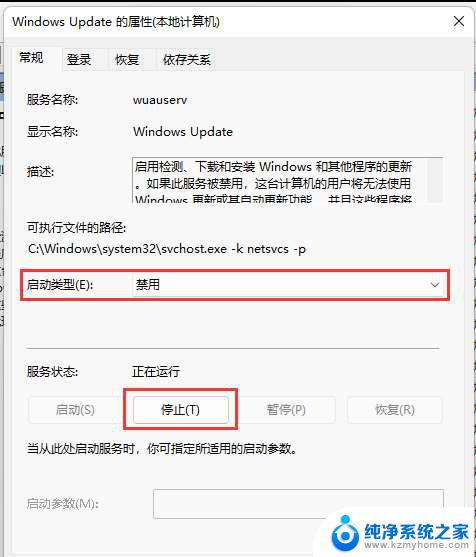
方法二
1、首先,按键盘上的 Win + X 组合键,或右键点击任务栏上的开始图标,在打开的隐藏菜单项中,选择【运行 】。
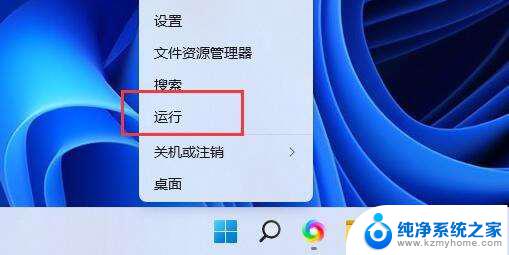
2、运行窗口,输入【gpedit.msc 】命令,按确定或回车,打开本地组策略编辑器。
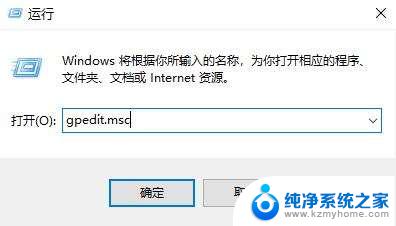
3、本地组策略编辑器窗口,依次展开到。管理模板》Windows 组件》Windows 更新》管理最终用户体验,右侧找到并双击打开配置自动更新。
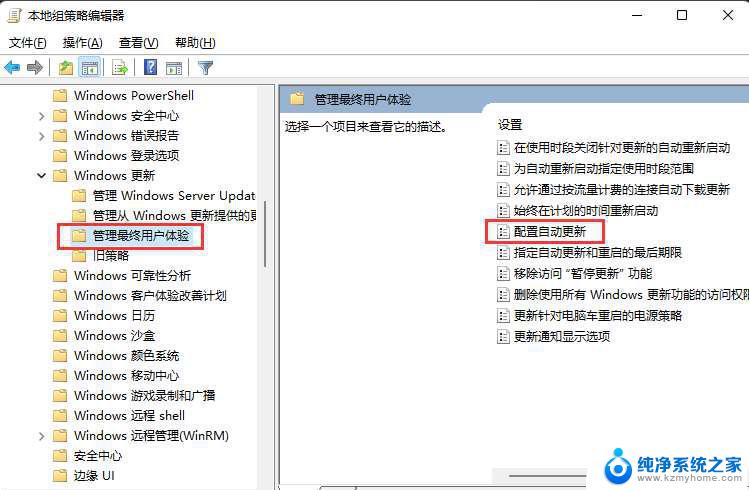
4、配置自动更新窗口,选择【已禁用 】,再点击【确定 】保存。
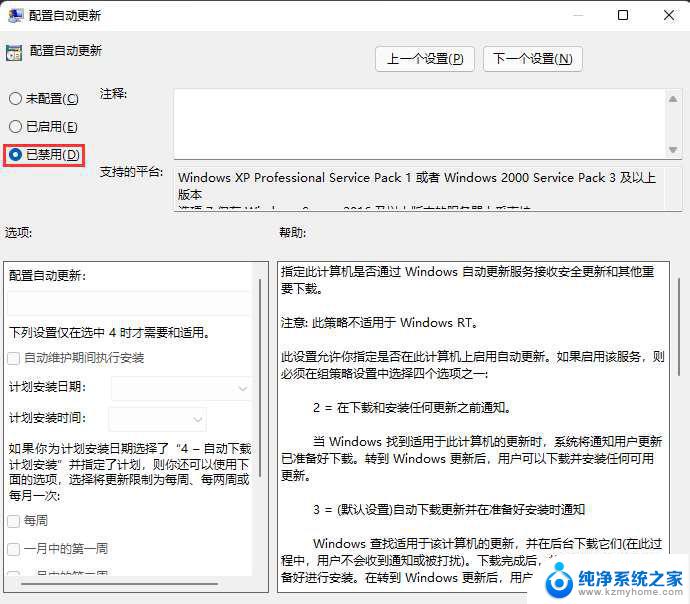
方法三
1、首先,按键盘上的【 Win + X 】组合键,或右键点击任务栏上的【Windows开始徽标 】,在打开的右键菜单项中,选择【运行 】。
2、运行窗口,输入【regedit 】命令,再按【确定或回车 】,打开注册表编辑器。
3、用户账户控制窗口,你要允许此应用对你的设备进行更改吗?点击【是 】。
4、注册表编辑器窗口,依次展开到以下路径。
HKEY_LOCAL_MACHINE\SOFTWARE\Microsoft\WindowsUpdate\UX\Settings
5、接着在右侧空白处,点击【右键 】,选择【新建 - DWORD (32 位)值(D) 】。
6、将刚才新建的DWORD (32 位)值(D)命名为【FlightSettingsMaxPauseDays 】。
7、再双击打开【FlightSettingsMaxPauseDays 】,编辑 DWORD (32 位)值窗口,基数选择【十进制 】,数值数据输入你想暂停更新的的天数,比如我设置的【3650 】天,再点击【确定 】。
Windows 更新那边显示。可暂停更新,最大值为 521 周。
Win11 23H2怎么手动获取更新? Win11 23H2安装教程
win11 23H2激活如何跳过联网? Win11 23H2跳过联网激活的详细图文教程
电脑升级Win11 23H2后很卡怎么办? 级完Win11 23H2后卡顿的多种解决办法
以上就是intitle:禁止升级到win11的全部内容,还有不懂得用户就可以根据小编的方法来操作吧,希望能够帮助到大家。